Hogyan állíthatjuk be a dátumot az első hónapra az Excelben?

Ha van egy véletlenszerű dátumlistája, hogyan lehet ezeket az adott hónap első napjára konvertálni, a következő képernyőkép szerint? Ebben a cikkben bemutatok néhány egyszerű képletet ennek a feladatnak az Excelben történő megoldására.
Képletekkel állítsa be vagy konvertálja a dátumot az adott hónap első napjára
 Képletekkel állítsa be vagy konvertálja a dátumot az adott hónap első napjára
Képletekkel állítsa be vagy konvertálja a dátumot az adott hónap első napjára
Néhány praktikus képlet segíthet a véletlen dátum konvertálásában a hónap első napjára, kérjük, tegye a következőket:
Írja be ezt a képletet: = HAVA (A2, -1) +1 egy üres cellába, ahol ki szeretné adni az eredményt, majd húzza lefelé a kitöltő fogantyút azokra a cellákra, amelyeken alkalmazni szeretné ezt a képletet, és az összes dátumot a hónap első napjára konvertálták, lásd a képernyőképet:
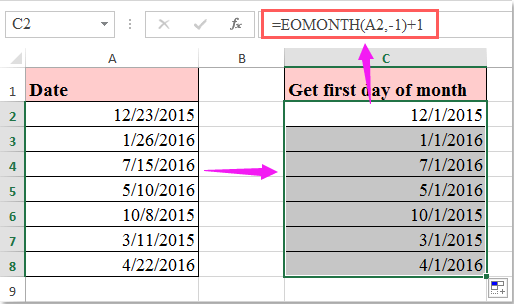
Megjegyzések:
1. Itt van egy másik képlet is segíthet: = Dátum (ÉV (A2), HÓNAP (A2), 1).
2. A fenti képletekben A2 a konvertálni kívánt dátumcella.
A legjobb irodai hatékonyságnövelő eszközök
Töltsd fel Excel-készségeidet a Kutools for Excel segítségével, és tapasztald meg a még soha nem látott hatékonyságot. A Kutools for Excel több mint 300 speciális funkciót kínál a termelékenység fokozásához és az időmegtakarításhoz. Kattintson ide, hogy megszerezze a leginkább szükséges funkciót...

Az Office lap füles felületet hoz az Office-ba, és sokkal könnyebbé teszi a munkáját
- Füles szerkesztés és olvasás engedélyezése Wordben, Excelben és PowerPointban, Publisher, Access, Visio és Project.
- Több dokumentum megnyitása és létrehozása ugyanazon ablak új lapjain, mint új ablakokban.
- 50% -kal növeli a termelékenységet, és naponta több száz kattintással csökkenti az egér kattintását!
